如何用PS制作毛玻璃效果
发布时间:2022-10-27
最近很多网友在找关于如何用PS制作毛玻璃效果在线相关资讯攻略和教程,下面游乐网将匹配部分相关文章呈现给您,希望对你有所帮助,具体详情可以进入完整文章了解,喜欢的小伙伴们快点来看看吧!毛玻璃视觉就是半透明磨砂的形态,像透过玻璃来看到玻璃背后的东西,呈现一种朦胧的氛围美感。
下面我们通过Ps来完成,具体操作步骤如下:
Step 01
新建图层,绘制画面,并将图层转换为智能对象。
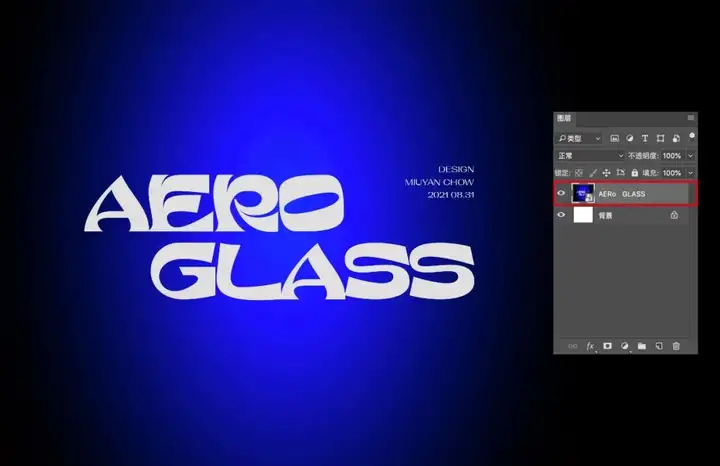
Step 02
选择钢笔工具,绘制需要形成毛玻璃效果的形状(图形必须为智能对象)。
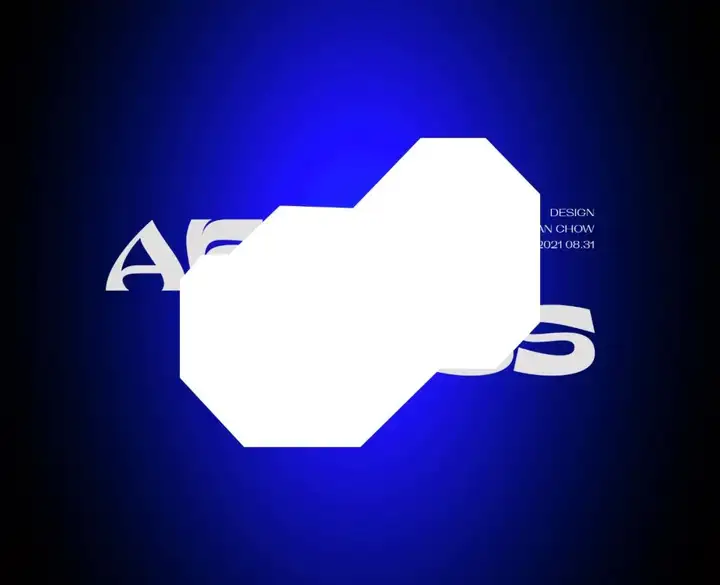
复制上一步的图层,与形状“创建剪贴蒙版”(快捷键ctrl+all+G),如下图所示。
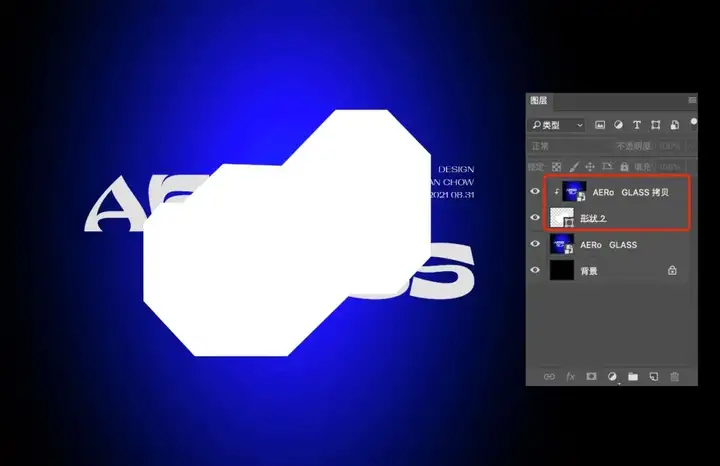
Step 03
将刚才绘制的形状设置“图层样式“效果,参数如下图所示,仅供参考(参数可根据画面效果自行调整)。
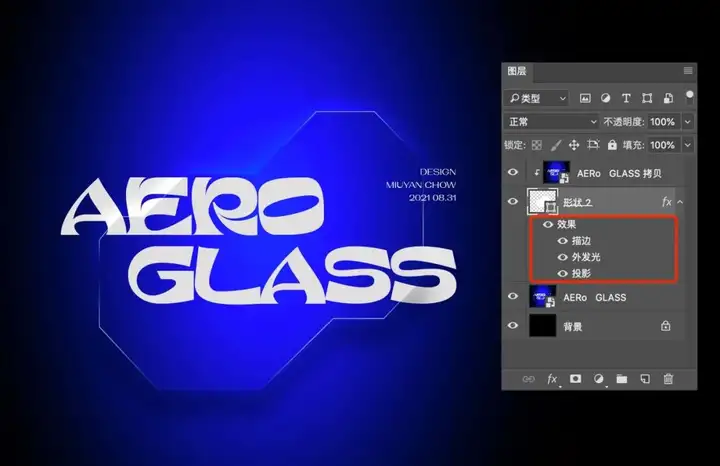
【描边】
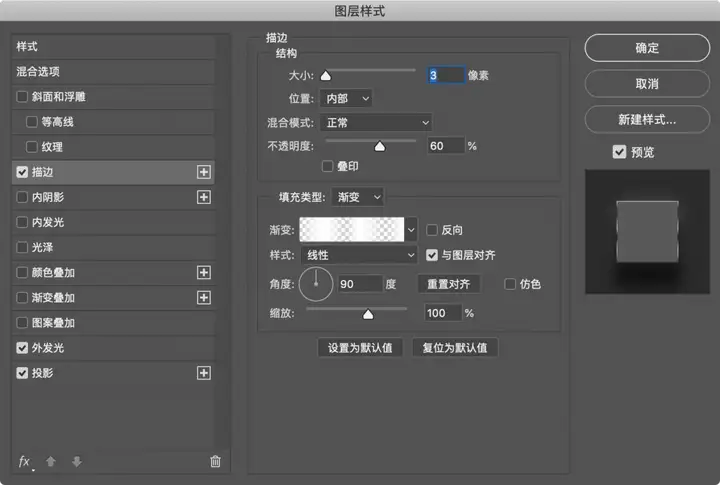

【外发光】
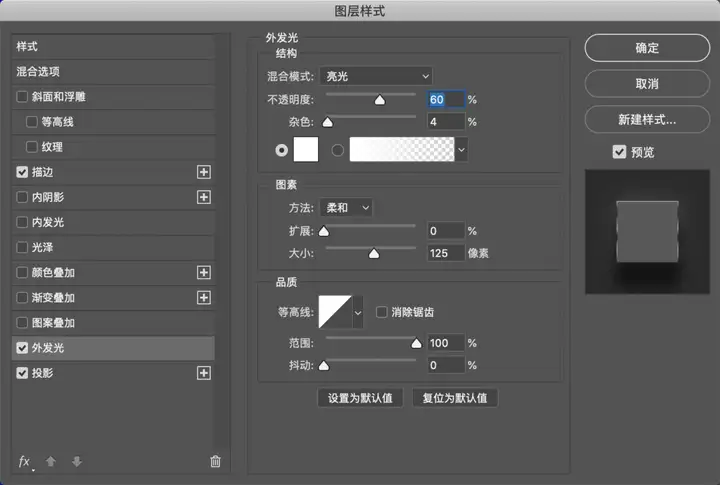
【投影】
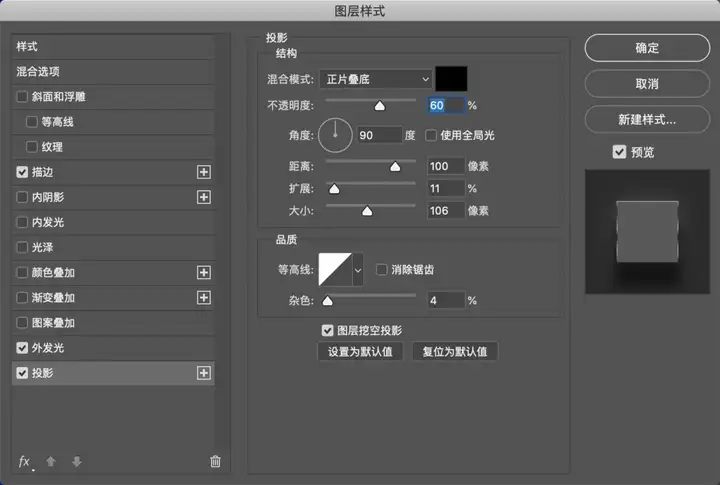
Step 04
接着设置毛玻璃的半透明和磨砂效果,通过“高斯模糊”和“滤镜库”来完成,步骤及参数如下图所示。
【高斯模糊】
>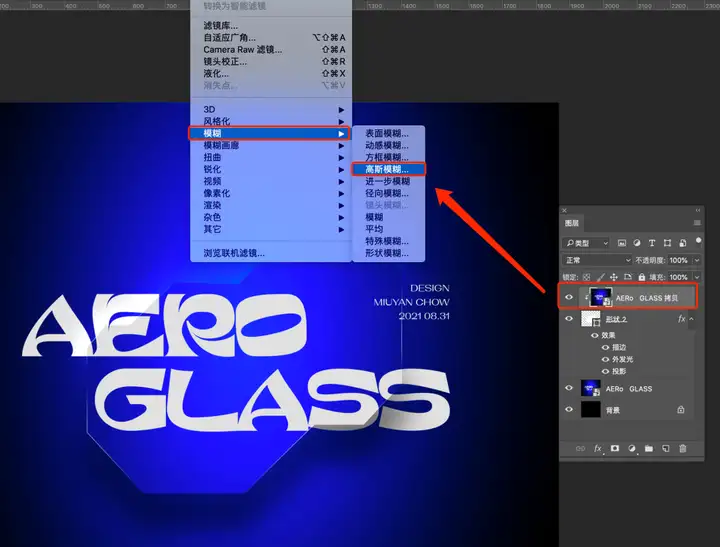
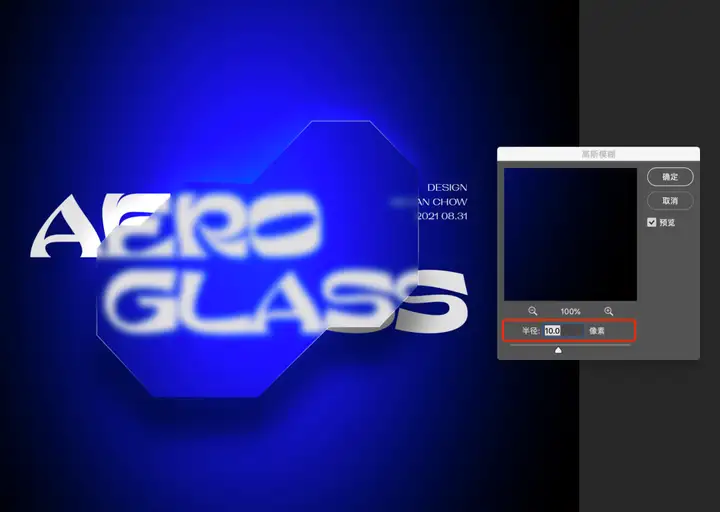
【滤镜库-扭曲-玻璃】
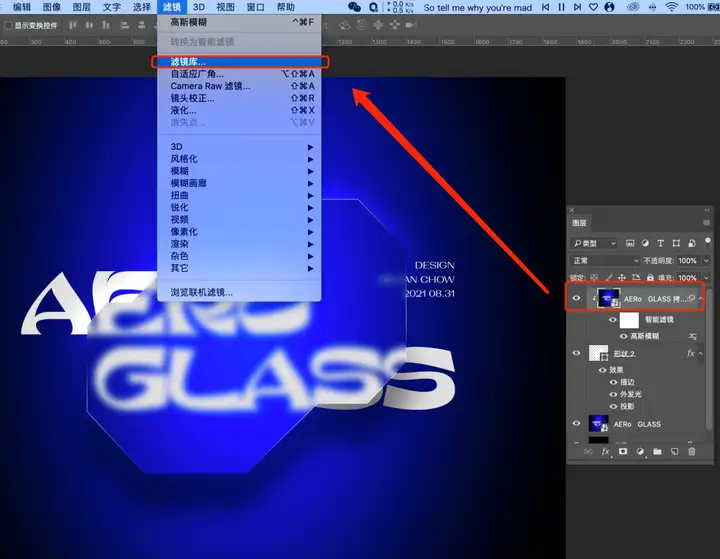
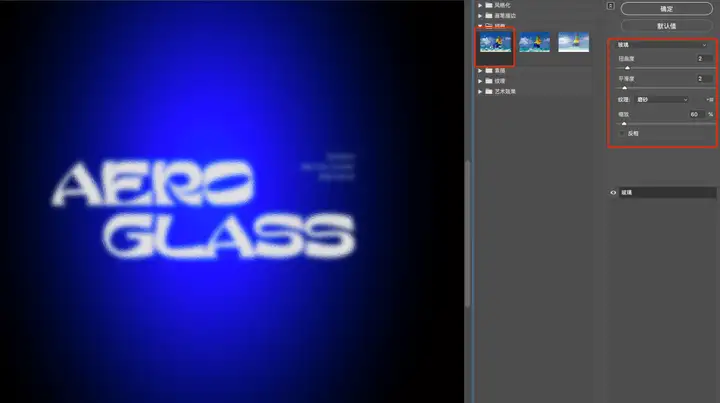
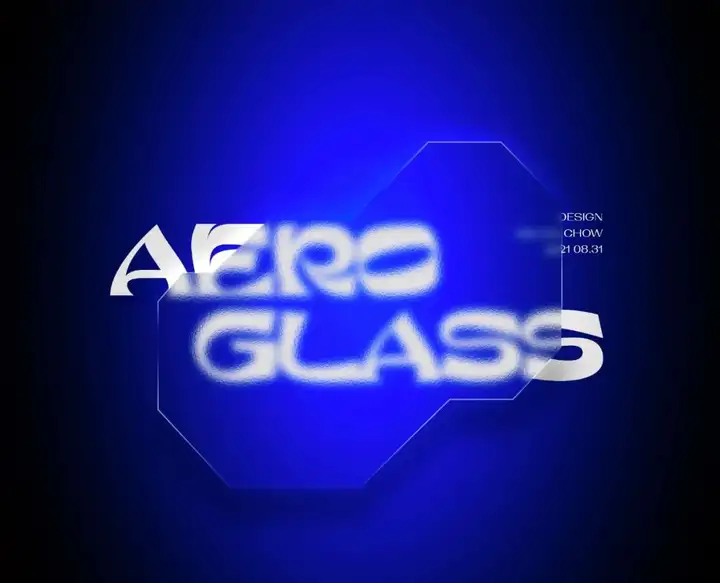
Step 05
为了让磨砂效果看起来更逼真自然,复制上一步的图层,取消“滤镜库”效果,只留下“高斯模糊”滤镜,并将图层的“不透明度调”为60%(根据画面所需自行调整,参数仅供参考)。


一个半透明磨砂质感的毛玻璃效果就绘制出来,就算移动形状,效果也会随之变化。

Step 06
为了方便更换其他画面,而不需要重复毛玻璃效果的操作,这时候我们利用PS中的智能对象功能,将图片置换到场景模型中。
【双击图层】
双击此背景的智能图层缩略图,如下图所示。
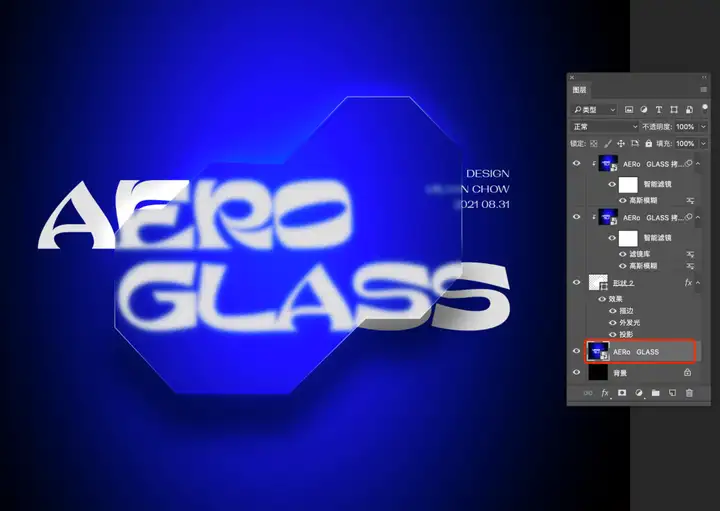
弹出一个文档窗口,通过这个文档编辑,放置其他图片或直接绘制,完成后保存。
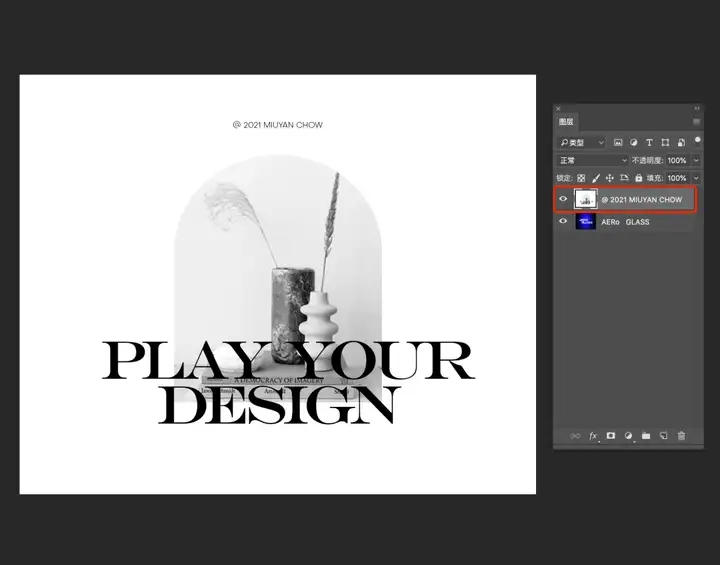
这时,原来模版的背景就会自动更新为刚才保存的图片。
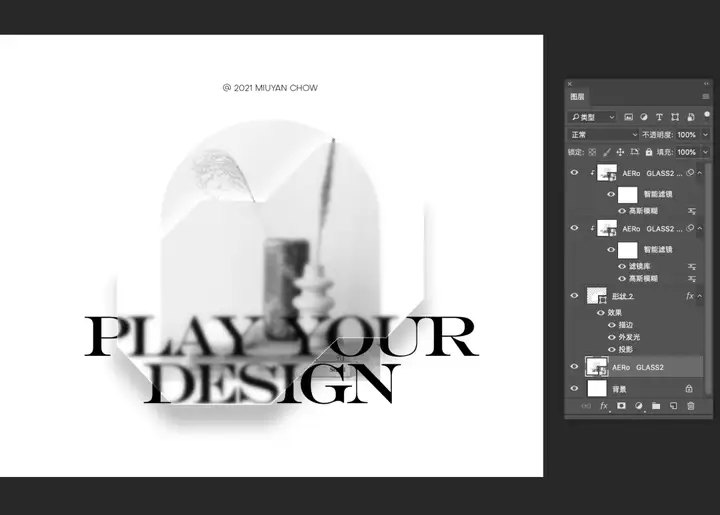
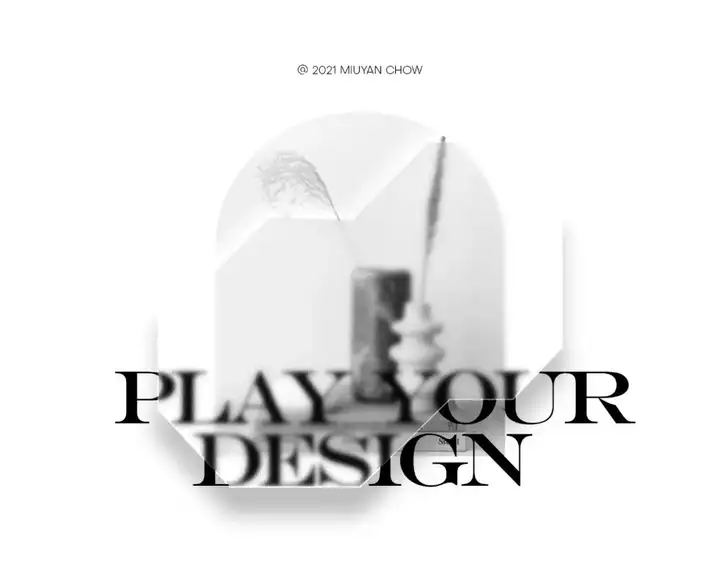

当然还其他的方式来实现毛玻璃效果,以上只是我个人的绘制方式。至于效果依然可以根据上面的滤镜和样式来调整参数,就可以得到不同效果的毛玻璃质感。
这就是如何用PS制作毛玻璃效果的精彩攻略大全,这里每天都实时发布手游与端游活动相关资讯,想了解更多相关的攻略就一定要多关注游乐网哦。
相关阅读
MORE
+- 如何用PS制作下雨GIF动图效果 11-02 如何用PS制作下雪动图效果 10-28
- PS如何快速的磨皮和制作冷色调效果 10-28 如何用PS快速调出童话般夜色效果 10-28
- 如何用PS制作毛玻璃效果 10-27 为保护自己的PS游戏机 11岁男孩挥舞大砍刀击退歹徒 06-17
- 《仁王》完全版上架港服PS商店 Steam版即将推出 11-07 致敬PS龙骑士传说《罗格朗的遗产》确定家用机版 11-07
- PS VR游戏《海贼王 大航海》公布发售时间 10-02 PSVR两分钟游戏阵容宣传视频:买,我买还不行么! 08-14

































 湘公网安备
43070202000716号
湘公网安备
43070202000716号